WMI-Anbieterhost (WmiPrvSE.exe) Hohe CPU-Auslastung in Windows 11/10
Manchmal stellen Sie möglicherweise fest, dass Ihr WMI-Provider-Host - Prozess ständig einen erheblichen Teil der CPU auf Ihrem Windows 11/10/8/7-Computer nutzt. Es wurde berichtet, dass der Prozess manchmal mehr als 50 % der CPU -Leistung verbraucht, insbesondere wenn Medienanwendungen verwendet werden. In diesem Beitrag erfahren Sie, wie Sie das Problem mit der hohen CPU-Auslastung des WMI-Provider-Hosts beheben(WMI Provider Host High CPU Usage) können . Aber bevor wir über Möglichkeiten zur Fehlerbehebung sprechen, werfen wir einen kurzen Blick darauf, was WMI Provider Host ist.
Was ist der WMI-Provider-Host?
Der Dienst WMI Provider Host ( WmiPrvSE.exe ) ist ein Akronym für Windows Management Instrumentation Provider Service . Dies ist ein wichtiger Dienst, und es wäre schwierig, Anwendungen ohne diesen Prozess zu verwalten. Wenn es gestoppt wird, werden viele Funktionen des Systems unbrauchbar. Darüber hinaus erhalten Benutzer möglicherweise nicht einmal Benachrichtigungen für verschiedene Fehler.
Ist WmiPrvSE.exe ein Virus?
Die legitime WmiPrvSE.exe oder der Windows Management Instrumentation Provider Service- Prozess befindet sich im Ordner Windows/System3 2, aber Malware kann sich mit diesem Namen tarnen und sich in einem beliebigen Ordner ablegen. Um diese Möglichkeit einzugrenzen, überprüfen Sie also die Eigenschaften(Properties) der Datei und scannen Sie sie mit Ihrem Antivirus.
Wie kann ich verhindern, dass der WMI-Provider-Host so viel CPU verbraucht(CPU) ?
Kommen wir nun zurück zum Thema dieses Beitrags, wenn Sie sehen, dass es eine hohe CPU verwendet , führen Sie (Run) services.msc aus und starten Sie den Dienst „ (Service)Windows Management Instrumentation “ neu und sehen Sie, ob Ihnen das hilft. Wenn es nicht hilft, versuchen Sie es mit diesen Vorschlägen:
- Führen Sie die Problembehandlung für die Systemwartung aus(Run System Maintenance Troubleshooter)
- Führen Sie die Problembehandlung für die Systemleistung aus(Run System Performance Troubleshooter)
- Fehlerbehebung im sauberen Startzustand
- Überprüfen Sie die Protokolle der Ereignisanzeige.
Für einige davon benötigen Sie Administratorrechte.
1] Führen Sie die Problembehandlung für die Systemwartung aus(Run System Maintenance Troubleshooter)
Führen Sie die Problembehandlung für die Systemwartung aus . So führen Sie die Problembehandlung für die Systemwartung(System Maintenance Troubleshooter) aus . Öffnen Sie Run(Run) , geben Sie Folgendes ein und drücken Sie die Eingabetaste(Enter) :
msdt.exe -id MaintenanceDiagnostic
Hilft es?
2] Führen Sie die Problembehandlung für die Systemleistung aus(Run System Performance Troubleshooter)
Führen Sie als Nächstes die Problembehandlung für die Systemleistung(System Performance Troubleshooter) aus . Öffnen Sie dazu eine Eingabeaufforderung(Command Prompt) mit erhöhten Rechten , geben Sie Folgendes ein und drücken Sie die Eingabetaste(Enter) , um den Performance Troubleshooter auszuführen .
msdt.exe /id PerformanceDiagnostic
Diese Fehlerbehebung hilft dem Benutzer, die Einstellungen anzupassen, um die Geschwindigkeit und Leistung des Betriebssystems zu verbessern.
3] Fehlerbehebung im sauberen Startzustand
Starten Sie das System im abgesicherten Modus mit Netzwerk . Wenn das System im abgesicherten Modus(Mode) einwandfrei funktioniert , müssen Sie möglicherweise einen sauberen Neustart(Clean Boot) durchführen . Sie müssen einem anderen Verfahren folgen, um Windows 10 im abgesicherten Modus zu starten(start Windows 10 in Safe Mode) . Wählen Sie dort die Option, das System im „Abgesicherten Modus mit Netzwerk“ zu starten.
Starten Sie also in den Clean Boot State und versuchen Sie dann, den problematischen Prozess manuell zu beheben, zu identifizieren und zu isolieren. Wenn Sie Ihre Arbeit erledigt haben, stellen Sie das System so ein, dass es normal startet.
4] Überprüfen Sie die Protokolle der Ereignisanzeige
Im Idealfall sollten diese Schritte das Problem der hohen CPU - Auslastung aufgrund des WMI-Anbieterhosts(WMI Provider Host) beheben . Falls das Problem jedoch ungelöst bleibt, können Sie zum Identifizieren des fehlerhaften Prozesses auch die Ereignisanzeige verwenden und sie dann zum Identifizieren von Fehlern verwenden.
Klicken Sie auf das Menü Win+X und wählen Sie Ereignisanzeige(Event Viewer) . Klicken Sie(Click) auf das Menü Ansicht(View) und wählen Sie Analyse- und Debug-Protokolle anzeigen aus(Show Analytic and Debug Logs) . Suchen Sie als Nächstes unter Anwendungs-(Applications) und Service Logs > Microsoft > Windows > WMI Activity das Betriebsprotokoll(Operational) für WMI . Suchen Sie hier nach möglichen Fehlern und notieren Sie sich die ClientProcessID .
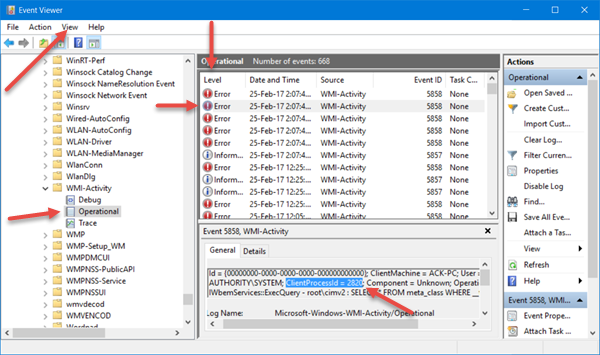
Öffnen Sie nun die Registerkarte Task Manager > Dienste(Services) und klicken Sie auf PID , um die Prozesse nach PID anzuordnen .

Suchen Sie den Prozess mit der passenden Prozess-ID unter. Dies ist der Prozess, der dazu führt, dass WMI übermäßig viel CPU verwendet .
Verwandte(Related) : Zurücksetzen des WMI-Repositorys fehlgeschlagen , Fehler 0x80070005(Error 0x80070005) , 0x8007041B, 0x80041003
Was ist der Host des WMI-Anbieters?
WMI Provider Host ( WmiPrvSE.exe ) steht für Windows Management Instrumentation Provider Service . Wenn eine andere Anwendung Informationen über Ihr Windows benötigt, bietet WMI eine Standardmethode zum Bereitstellen der Informationen. Verbraucher werden davon zwar nicht viel Nutzen sehen, aber es ist wichtig in Unternehmen(Enterprise) oder überall dort, wo die PCs zentral verwaltet werden.
Kann ich den WMI-Provider-Host deaktivieren?
Es ist möglich, die WMI zu deaktivieren , indem Sie sie im Abschnitt „Dienste“ deaktivieren. Suchen Sie im Dienste(Services) -Snap-In den Windows-Verwaltungsinstrumentationsdienst(Windows Management Instrumentation) , klicken Sie mit der rechten Maustaste darauf und deaktivieren Sie ihn. Es wird jedoch Dinge kaputt machen, und es ist am besten, es so zu lassen, wie es läuft.
Kann ich den WMI-Provider-Host beenden?
Nein, Sie können den WMI- Provider-Host nicht beenden? Der WMI - (Service)Anbieterhost(WMI Provider Host) ist ein Betriebssystemdienst und kann oder sollte daher nicht dauerhaft angehalten oder deaktiviert werden.
Wenn Sie weitere Hilfe benötigen, gibt es einen Artikel für Fortgeschrittene auf Technet , in dem es um die Fehlerbehebung bei hoher CPU-Auslastung in WMI-Komponenten geht.(If you need more help, there is an advanced article on Technet that talks about troubleshooting high CPU usage in WMI components.)
Einige Beiträge zu Prozessen mit hohem Ressourcenverbrauch:(Some posts about processes using high resources:)
- Problem mit hoher CPU-Auslastung bei OneDrive
- Windows Modules Installer Worker Hohe CPU- und Festplattenauslastung(Windows Modules Installer Worker High CPU & Disk Usage)
- Windows Driver Foundation mit hoher CPU-Auslastung(Windows Driver Foundation using high CPU)
- Windows Shell Experience Host verwendet eine hohe CPU-Leistung(Windows Shell Experience Host uses high CPU) .
Related posts
So beheben Sie die hohe CPU-Auslastung von audiodg.exe unter Windows 11/10
Hohe CPU-Auslastung des WMI-Provider-Hosts beheben [Windows 10]
Microsoft Office Click-to-Run Hohe CPU-Auslastung in Windows 11/10
Hohe CPU-Auslastung durch XboxStat.exe in Windows 11/10 beheben
So beheben Sie die hohe Festplattennutzung des Diensthosts (SysMain) in Windows 11/10
Der Remoteprozeduraufruf ist bei der Verwendung von DISM in Windows 11/10 fehlgeschlagen
Korrigieren Sie die hohe Speicherauslastung von Microsoft Edge in Windows 11/10
Der Geräte-Manager ist leer und zeigt nichts in Windows 11/10 an
Media Transfer Protocol (MTP) funktioniert nicht unter Windows 11/10
So beheben Sie WLAN-Probleme in Windows 11/10
Intel Thunderbolt Dock-Software funktioniert nicht unter Windows 11/10
Ihr PC unterstützt den Miracast-Fehler in Windows 11/10 nicht
Ihre Organisation hat automatische Updates in Windows 11/10 deaktiviert
Das Startmenü öffnet sich nicht oder die Schaltfläche „Start“ funktioniert nicht unter Windows 11/10
Windows-Problembehandlung funktioniert nicht unter Windows 11/10
So beheben Sie ein nicht identifiziertes Netzwerk in Windows 11/10
Windows kann die Netzwerkeinstellungen nicht vom Router in Windows 11/10 abrufen
Dateien oder Ordner können in Windows 11/10 nicht per Drag & Drop verschoben werden
Foto-App stürzt mit Dateisystemfehler in Windows 11/10 ab
Intelligenter Hintergrundübertragungsdienst funktioniert nicht unter Windows 11/10
